Se utilizzate Firefox come browser principale, vi sarete sicuramente accorti che nel task manager di Windows, da quando il programma è stato aggiornato alla versione 3.6.4, è comparso un nuovo corposo processo denominato plugin-container.exe.
Si tratta del componente che permette al browser di Mozilla di funzionare con processi separati, ovverosia tenendo i plug-in come Flash Player, QuickTime, ecc. separati dal navigatore ed evitando, dunque, che l’eventuale crash di un componente aggiuntivo possa coinvolgere anche il browser (es. se Flash va in crash mentre si guarda un video su YouTube, si ferma il video ma non si blocca il browser).
A nostro modo di vedere, questa è una delle funzionalità più preziose introdotte in Firefox negli ultimi tempi. Tuttavia, il processo plugin-container.exe occupa molto spazio sulla RAM (almeno fino a 70 MB e oltre) e quindi i possessori di PC non recentissimi potrebbero volerlo disabilitare.
Se anche voi siete fra questi (o la gestione separata dei plugin vi porta a continui blocchi del browser), eccovi servita una guida passo-passo su come disabilitare il processo plugin-container.exe senza ricorrere a strani meccanismi o software di terze parti. Seguitela e vedrete alleggerirsi la vostra RAM all’istante.
- Digitare about:config nella barra degli indirizzi di Firefox e premere il tasto Invio;
- Cliccare sul pulsante Farò attenzione, prometto per accedere al pannello di controllo del browser;
- Digitare dom.ipc nella barra di filtraggio rapido (in alto) per visualizzare tutte le chiavi che iniziano con tali termini;
- Fare doppio click su tutte le chiavi visualizzate, ECCETTO dom.ipc.plugins.enabled e dom.ipc.plugins.timeoutSecs, in modo che risultino tutte impostate su False;
- Riavviare il browser.
Al nuovo avvio di Firefox, riaprendo il task manager di Windows, dovreste notare la scomparsa del processo plugin-container.exe e, di conseguenza, un dispendio di RAM inferiore da parte del navigatore open source.
In caso di errori o ripensamenti, potete riabilitare il processo disabilitato procedendo in questo modo:
- Digitare about:config nella barra degli indirizzi di Firefox e premere il tasto Invio;
- Cliccare sul pulsante Farò attenzione, prometto per accedere al pannello di controllo del browser;
- Digitare dom.ipc nella barra di filtraggio rapido (in alto) per visualizzare tutte le chiavi che iniziano con tali termini;
- Fare doppio click su tutte le chiavi visualizzate, ECCETTO dom.ipc.plugins.enabled e dom.ipc.plugins.timeoutSecs, in modo che risultino tutte impostate su True;
- Riavviare il browser.
Ripetiamo, il nostro consiglio è quello di non disabilitare la separazione dei processi di Firefox. Comunque, se avete poca RAM a disposizione e volevate diminuire l’uso di memoria da parte del browser, adesso sapete come fare.
Per altri tipi di ottimizzazione, fate pure riferimento alla nostra storica guida all’ottimizzazione di Firefox 3 (valida anche per FF 4.0), alle impostazioni per ottimizzare Firefox in maniera estrema e ai nostri tutorial su come diminuire la RAM utilizzata dal browser e velocizzare Firefox spostando la cache nella RAM.
[Via |Firefox Facts]


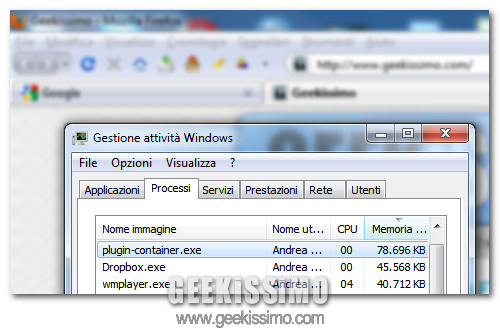




I commenti sono chiusi.